Souhaitez-vous pouvoir extraire toutes les icônes stockées sur votre ordinateur ? Vous êtes-vous déjà demandé où se trouvent réellement toutes ces icônes que vous voyez ? Trouver des icônes de haute qualité sur votre ordinateur est difficile, principalement parce que les applications stockent leurs icônes directement dans le fichier EXE (exécutable) lui-même, ce qui vous cache indirectement ces icônes.
Dans cet article, je mentionnerai quelques outils que vous pouvez utiliser pour extraire les icônes des applications déjà installées sur votre ordinateur. Vous pouvez utiliser ces programmes pour enregistrer les fichiers d'icônes sous forme d'images ou de fichiers ICO de différentes tailles.
IconsExtract
IcônesExtrait est une application gratuite que vous pouvez utiliser pour rechercher automatiquement les icônes stockées dans EXE, DLL, OCX, CPL et d'autres types de fichiers. Vous serez étonné du nombre réel d'icônes stockées sur votre ordinateur après avoir utilisé ce programme !
Le programme est un exécutable autonome et ne nécessite aucune installation, ce qui signifie que vous pouvez l'exécuter facilement sur n'importe quel ordinateur ! Vous pouvez également filtrer la recherche par icônes ou curseurs, par taille d'icône et même par profondeur de couleur.
Vous disposez de 2 options de recherche principales lorsque vous démarrez le programme :
Analyser les icônes dans les fichiers – Par exemple : C:\Windows\system32\shell32.dll – Il s'agit de la valeur par défaut lorsque vous chargez le programme.
Vous pouvez soit saisir manuellement le nom du fichier dans la zone de texte, soit le sélectionner dans une boîte de dialogue en cliquant sur le bouton Parcourir les fichiers . Vous pouvez également sélectionner plusieurs noms de fichiers en utilisant des caractères génériques (? et *).
En plus des fichiers, vous pouvez analyser un dossier en cliquant sur le bouton Parcourir les dossiers . Si vous cochez la case Rechercher les sous-dossiers , tous les sous-dossiers du dossier principal seront également analysés. Par exemple, si vous cliquez sur Parcourir les dossiers, sélectionnez C:\Program Files (x86)\, puis cochez la case des sous-dossiers, vous pourrez rechercher des icônes dans tous les fichiers de tous les programmes installés !
Analyser les icônes dans les processus sélectionnés – Il s'agit d'une option intéressante qui répertorie simplement les processus en cours d'exécution sur votre ordinateur et vous permet d'en choisir un pour extraire les icônes..
Une fois la recherche terminée, vous trouverez les icônes affichées dans la fenêtre principale du programme. Vous pouvez ensuite enregistrer les icônes dans des fichiers ICO en sélectionnant celles que vous souhaitez enregistrer, puis en choisissant Enregistrer les icônes sélectionnées dans le menu Fichier .
Vous pouvez également copier une seule icône dans le presse-papiers et la coller dans une autre application en appuyant sur la combinaison de touches standard CTRL + C. Cela copiera l'icône dans les dimensions standard de 16×16 ou 32×32. Si vous souhaitez copier une taille différente, double-cliquez sur l'icône et sélectionnez l'image spécifique dans la fenêtre des propriétés et cliquez sur Copier l'image sélectionnée .
BeCylconGrabber
Je ne sais pas ce qui se passe avec ce drôle de nom, mais BeCylconGrabber est un petit outil utile pour récupérer des icônes de haute qualité à partir des exécutables d'applications. J'aime légèrement mieux ce programme que IconsExtract car il a une interface plus agréable et un look plus propre. Je ne pense pas qu'IconsExtract ait été mis à jour depuis 2010, cela fait donc longtemps.
Quoi qu'il en soit, ce programme est également portable et ne nécessite aucune installation. Exécutez simplement le fichier EXE et vous obtiendrez la fenêtre principale du programme avec trois onglets à gauche et une fenêtre d'aperçu à droite.
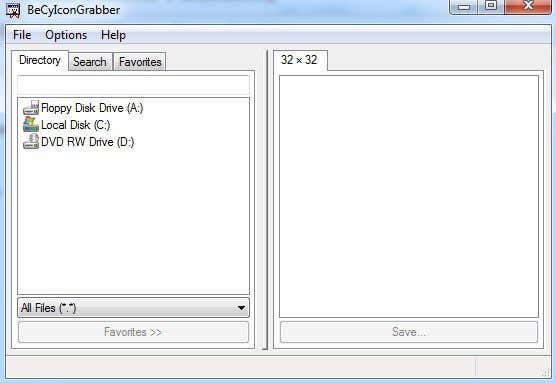
Sous l'onglet Répertoire , vous pouvez accéder à un fichier individuel et voir les icônes de cette DLL ou EXE en particulier, etc. Disons que je voulais avoir une jolie icône pour Google Chrome, je le ferais accédez simplement au fichier chrome.exe.
Comme vous pouvez le voir, la fenêtre d'aperçu répertorie toutes les différentes tailles de l'icône stockée dans cet exécutable. Pour enregistrer l'icône, cliquez dessus puis cliquez sur le bouton Enregistrer ou double-cliquez simplement sur l'icône. Vous obtiendrez une boîte de dialogue d'enregistrement personnalisée dans laquelle vous pourrez l'enregistrer sous forme d'icône avec toutes les différentes tailles et profondeurs de couleurs.
Si vous souhaitez l'enregistrer en tant que fichier image, cliquez simplement sur la case Enregistrer sous le type et changez-le en BMP ou PNG, puis choisissez le format. C’est ainsi que vous pouvez extraire des icônes d’un fichier particulier. Maintenant, si vous souhaitez rechercher toutes les icônes d'un répertoire particulier, cliquez sur l'onglet Rechercher , puis cliquez sur le bouton Nouvelle recherche ..
Choisissez un répertoire, puis choisissez si vous souhaitez ou non rechercher de manière récursive tous les sous-répertoires. Le nombre minimum de symboles signifie le nombre le plus petit d'icônes qui doivent se trouver dans un fichier pour qu'il s'affiche dans les résultats de recherche. Le maximum est fixé à 10 000 et cela devrait vraiment être suffisamment grand.
Si vous ne cliquez sur rien sur le côté gauche, il vous montrera toutes les icônes de cette taille particulière qu'il a trouvée. Vous pouvez également cliquer sur un fichier particulier dans les résultats de la recherche et il vous montrera uniquement les icônes de ce fichier. Enfin, vous pouvez sélectionner une icône, puis appuyer sur le bouton Favoris , qui l'ajoutera à l'onglet Favoris où vous pourrez facilement y accéder sans avoir à effectuer une nouvelle recherche.
Ce sont à peu près les deux meilleurs programmes pour obtenir des icônes de bonne qualité à partir d'un fichier d'application. Il existe d'autres programmes qui fonctionnent, mais ils ne vous permettent d'extraire que les formats 16×16 ou 32×32, ce qui est inutile à mon avis.
Maintenant que vous avez vos nouvelles icônes, vous souhaiterez peut-être les utiliser pour créer un icône personnalisée pour votre clé USB. Si vous ne parvenez pas à trouver une bonne icône sur votre ordinateur, vous pouvez en convertissez vos propres images en icônes et les utiliser ! Profitez-en !
.